Intel driver
Il tuo computer è equipaggiato con una scheda di rete Intel che non ultimamente non funziona in maniera corretta e, per tentare di far fronte al problema, ti piacerebbe aggiornarne i driver? Hai acquistato un nuovo computer dotato di hardware Intel, ma non hai la più pallida idea di come ottenere i driver di periferica più recenti? Ebbene, se ti ritrovi in una di queste situazioni, sappi che sei proprio sulla guida giusta dalla quale iniziare.
Di seguito, infatti, avrò cura di spiegarti come usare il sito Intel Driver per ottenere i file d'installazione relativi alle periferiche in tuo possesso; per completezza d'informazione, ti parlerò altresì dell'utility ufficiale messa a disposizione del produttore, che consente di riconoscere automaticamente l'hardware del PC e di scaricare tutti i driver necessari, anche in una sola volta.
Ritengo però doveroso fare una precisazione, fin da subito: nelle battute successive di questo tutorial mi riferirò esclusivamente al sistema operativo Windows, in quanto difficilmente avrai problemi di driver su altre piattaforme desktop. Detto ciò, non mi resta altro da fare, se non augurarti buona lettura e buon lavoro!
Indice
- Operazioni preliminari
- Intel driver: download manuale
- Intel Driver Support Assistant: download automatico dei driver
Operazioni preliminari

Prima di entrare nel vivo di questa guida e di spiegarti, nel concreto, come procedere al download dei driver Intel, dovresti eseguire alcune operazioni preliminari, così da tutelare il tuo computer e i tuoi dati, se le cose non dovessero andare come previsto. In primo luogo, ti consiglio di creare un punto di ripristino di sistema usando l'utility di Windows: così facendo, laddove qualche driver non dovesse funzionare in maniera corretta, potrai comunque ripristinare quello precedente, riportando il sistema allo stato in cui si trovata prima dell'installazione. In secondo luogo, dovresti creare un backup dei dati per te importanti: è pur vero che difficilmente la procedura di download dei driver di periferica rende inavviabile il sistema operativo, ma si tratta di un'eventualità concreta e della quale tener sempre conto.
Ancora, onde evitare l'installazione di file errati o inadatti, dovresti conoscere alla perfezione le periferiche installate sul computer: puoi ottenere questo risultato usando uno dei programmi per riconoscere l'hardware che ti ho segnalato nella mia guida specifica sull'argomento. Inoltre, assicurati di conoscere l'architettura della copia di Windows in tuo possesso, 64 o 32 bit, altra informazione indispensabile per essere sicuro di ottenere i file corretti: se non ne sei certo, segui le indicazioni che ti ho fornito in questo tutorial, per verificarla.
Infine, se possiedi un computer pre-assemblato oppure un notebook, assicurati di visitare il sito Web del produttore oppure di usare l'utility preinstallata nel computer (ad es. Lenovo Vantage, per i computer a marchio Lenovo), per verificare l'esistenza dei driver aggiornati: siccome i produttori potrebbero applicare delle personalizzazioni ai driver di periferica, bisognerebbe prediligere questo approccio rispetto a quello che prevede il download diretto dal sito di Intel, ove possibile: tienine conto!
Intel driver: download manuale
Fatte tutte le doverose precisazioni del caso, è giunto il momento di spiegarti come scaricare manualmente i driver di periferica per il tuo hardware Intel. La prima cosa che devi fare è collegarti all'area del sito Intel dedicata ai driver di periferica. Una volta lì, segui la procedura più adatta, in base alla periferica di tuo interesse.
Intel driver: scheda di rete LAN
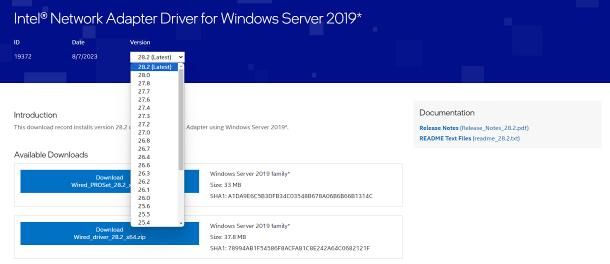
Iniziamo dai driver dedicati alla scheda di rete LAN. Solitamente, non è necessario installarli a mano, in quanto le schede LAN di Intel sono riconosciute dai più moderni sistemi operativi grazie ai driver generici; tuttavia, se hai necessità di ottenere un set di driver specifico per il tuo prodotto o per una particolare edizione di Windows (ad es. i driver per l'hardware della serie Killer oppure quelli per Windows Server), puoi comunque rivolgerti al sito Web del produttore.
Dunque, dopo esserti collegato all'area di download Intel, clicca sul pulsante Ethernet (o clicca direttamente qui) e individua la tipologia di driver più adatta al tuo caso, tra quelli disponibili; successivamente, accertati che il file scelto sia compatibile con il sistema operativo e l'architettura da te in uso, imposta il menu a tendina Version sull'ultima edizione dei driver disponibili (identificata dalla dicitura latest) e attendi che la pagina venga ricaricata, se necessario.
A questo punto, fai clic sul pulsante di download e poi su I accept the terms in the license agreement, per accettare i termini d'uso del software e scaricarne il file d'installazione. Tieni presente che, se ti appresti a ottenere i driver Ethernet per il sistema operativo Windows Server, dovrai prima scaricare e installare il pacchetto Wired Driver e poi quello PROSet.
Ad ogni modo, a download completato, esegui il file ottenuto (se si tratta di un file .exe) oppure estrai l'archivio .zip ottenuto in una cartella a piacere, per poi avviare il file .exe contenuto al suo interno. Per completare l'installazione dei driver, procedi seguendo le indicazioni che ti vengono fornite sullo schermo: nella maggior parte dei casi, dovrai premere il tasto Avanti per alcune volte consecutive, apporre il segno di spunta nella casella adibita all'accettazione dei termini e delle condizioni di licenza e finalizzare il tutto premendo sui pulsanti Install/Installa e Finish/Fine. Il computer potrebbe essere scollegato più volte dalla rete, durante l'installazione di driver, e richiedere un riavvio al completamento della stessa.
Intel driver: WiFi

Lo stesso discorso fatto per le schede di rete LAN vale anche per quelle senza fili: Windows, macOS e Linux sono in grado di riconoscere senza problemi quasi tutte le schede Wi-Fi Intel ma, se lo ritieni opportuno, puoi comunque eseguire l'installazione manuale dei driver di periferica.
Per riuscirci, dopo esserti recato sulla pagina di download di Intel, clicca sul pulsante Wireless (o clicca direttamente qui) e individua i driver Wi-Fi più adatti al sistema operativo e all'hardware da te in uso: per esempio, se impieghi Windows 10 oppure Windows 11, dovrai cliccare sul link Windows 10 and Windows 11 Wi-Fi Drivers for Intel Wireless Adapters; se, invece, possiedi un prodotto della linea Intel Killer, dovrai cliccare sulla voce Intel Killer Performance Suite. Ancora, puoi trovare nella stessa pagina anche i driver dedicati a Windows 8.1 e Windows 7 che, chiaramente, non risulteranno recentissimi.
Ad ogni modo, una volta raggiunta la pagina di download più adatta al tuo caso, clicca sul pulsante più adatto all'architettura di Windows da te in uso (64 bit o 32 bit), premi sul bottone I accept the terms in the license agreement e attendi pazientemente che il download del file d'installazione dei driver venga portato a termine.
A download completato, esegui il file ottenuto e attieniti alle istruzioni che vedi sullo schermo, per completare l'installazione dei driver: clicca sul pulsante Avanti, accetta i termini e le condizioni della licenza intervenendo sulla casella dedicata e concludi la procedura, premendo sui bottoni Installa e Fine. Durante il processo, il computer potrebbe disconnettersi da Internet; inoltre, per poter usare il driver appena installato, potrebbe essere richiesto un riavvio di Windows.
Intel driver: Bluetooth
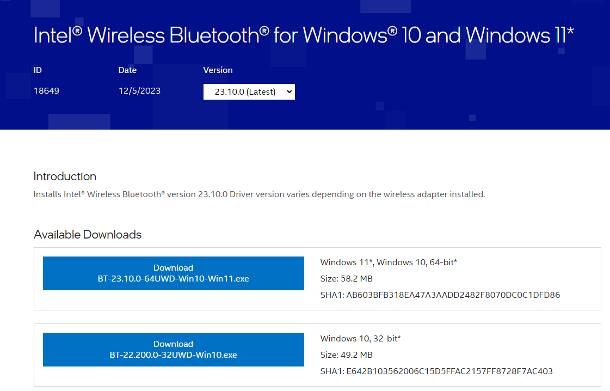
Solitamente, l'installazione dei driver Wi-Fi per le schede Intel comporta, in automatico, il riconoscimento del chip Bluetooth, se integrato sulla scheda di rete: vi sono però casi in cui ciò non avviene e, pertanto, potrebbe rivelarsi necessaria un'installazione separata dei driver.
Per ottenere questi ultimi, dopo aver aperto la pagina di download dedicata ai driver Intel, clicca sul pulsante Wireless (o clicca direttamente qui) e premi sul link Intel Wireless Bluetooth più adatta al tuo sistema operativo (i driver per Windows 8.1 e Windows 7 si trovano sulla seconda pagina). Successivamente, fai clic sul pulsante di download più adatto all'architettura da te in uso (ad es. 64 bit), premi sul bottone I accept the terms in the license agreement e, una volta completato il download dei driver Bluetooth, procedi con l'installazione degli stessi, in maniera pressoché identica a quanto visto per le schede Wi-Fi.
Intel Driver Support Assistant: download automatico dei driver
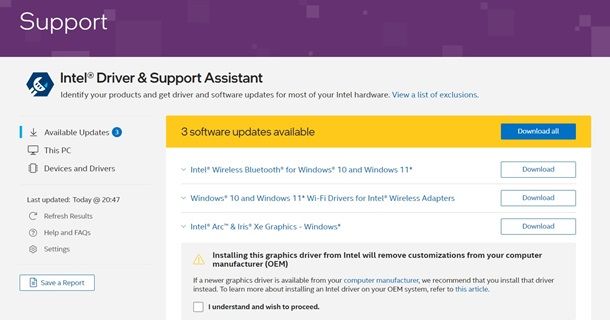
Se non ti senti sicuro circa i driver più adatti al tuo computer, oppure se desideri un sistema che si occupi di scaricare tutto il necessario per tuo conto, puoi rivolgerti al software ufficiale Intel Driver Support & Assistant (DSA): si tratta di un software per Windows, compatibile con Windows 7, Windows 8.1, Windows 10 e Windows 11, il quale consente di rilevare automaticamente l'hardware del computer e di individuare i driver corretti, a patto che sul PC sia installato almeno uno tra i browser Chrome, Firefox o Edge.
Per ottenere Intel DSA, collegati a questo sito Web e clicca sul pulsante Download now, situato in alto. A download completato, esegui il file ottenuto, apponi il segno di spunta accanto alla voce I agree to the license terms and conditions e fai clic sul pulsante Install; ora, scegli se accettare o rifiutare la raccolta di dati anonimi sul funzionamento dell'app, premendo sul pulsante Rifiuta o Accetta e clicca sui pulsanti Sì e Launch, per avviare l'utility di riconoscimento automatico, all'interno di una finestra del browser.
Ora, attendi qualche istante affinché l'hardware di sistema venga riconosciuto ed esamina il contenuto della finestra che vedi sullo schermo. Ti segnalo innanzitutto che l'installazione dei driver di Intel vanno a sovrascrivere eventuali personalizzazioni applicate dal produttore del computer: per indicare che sei consapevole della cosa, apponi il segno di spunta accanto alla voce I understand and wish to proceed. Successivamente, se vuoi scaricare e installare tutti i driver disponibili in una sola volta, clicca sul pulsante Download all, situato in alto; altrimenti, se sei interessato a scaricare soltanto un preciso elemento, fai clic sul bottone Download posto in sua corrispondenza.
Una volta scaricati i driver necessari, se hai scelto di scaricarli tutti in un colpo, dovresti veder comparire un pulsante denominato Install all, in cima alla lista; clicca dunque sul pulsante in questione e segui le indicazioni che compaiono sullo schermo, per procedere: in è sufficiente premere i pulsanti Sì e Avanti/Next, accettare la licenza d'uso dei driver intervenendo sull'apposita casella e cliccare poi sul pulsante Installa/Install. Al termine della procedura, dovrebbe essere richiesto un riavvio del computer.
In alternativa, se hai scelto di ottenere soltanto alcuni driver, vedrai comparire il bottone Install in corrispondenza di ciascuno di essi; per avviare l'installazione di un driver, premi su quest'ultimo pulsante e agisci in modo analogo a quanto spiegato finora.

Autore
Salvatore Aranzulla
Salvatore Aranzulla è il blogger e divulgatore informatico più letto in Italia. Noto per aver scoperto delle vulnerabilità nei siti di Google e Microsoft. Collabora con riviste di informatica e cura la rubrica tecnologica del quotidiano Il Messaggero. È il fondatore di Aranzulla.it, uno dei trenta siti più visitati d'Italia, nel quale risponde con semplicità a migliaia di dubbi di tipo informatico. Ha pubblicato per Mondadori e Mondadori Informatica.






